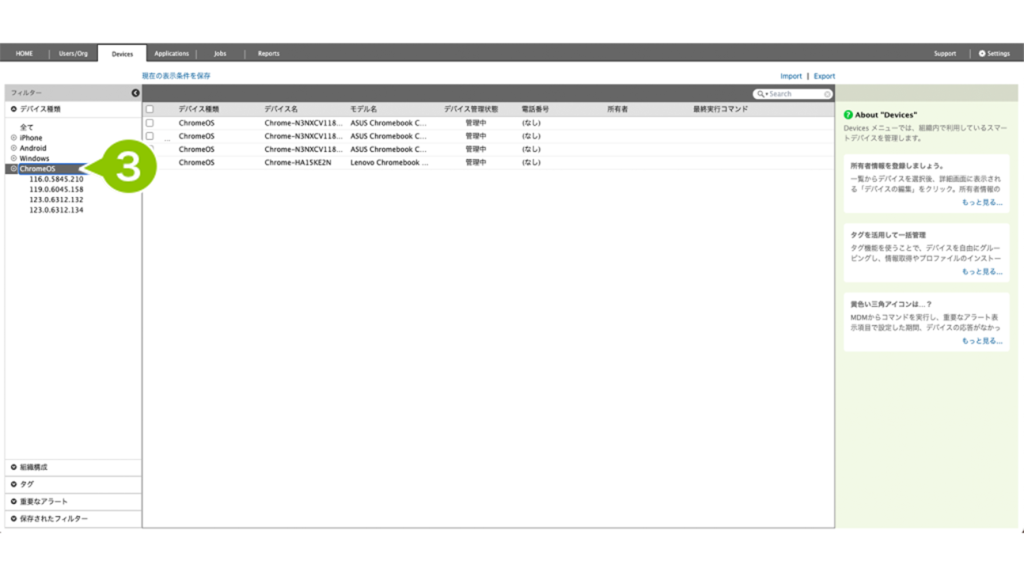CLOMO に ChromeOS デバイスを登録するには、事前に「Chrome Enterprise Upgrade」へのデバイス登録が必要です。
ChromeOS デバイスを Chrome Enterprise Upgrade へ登録する
1.「管理コンソール(外部リンク)」にアクセスしログインします。Google 管理コンソール にログインできる管理者アカウントでログインしてください。
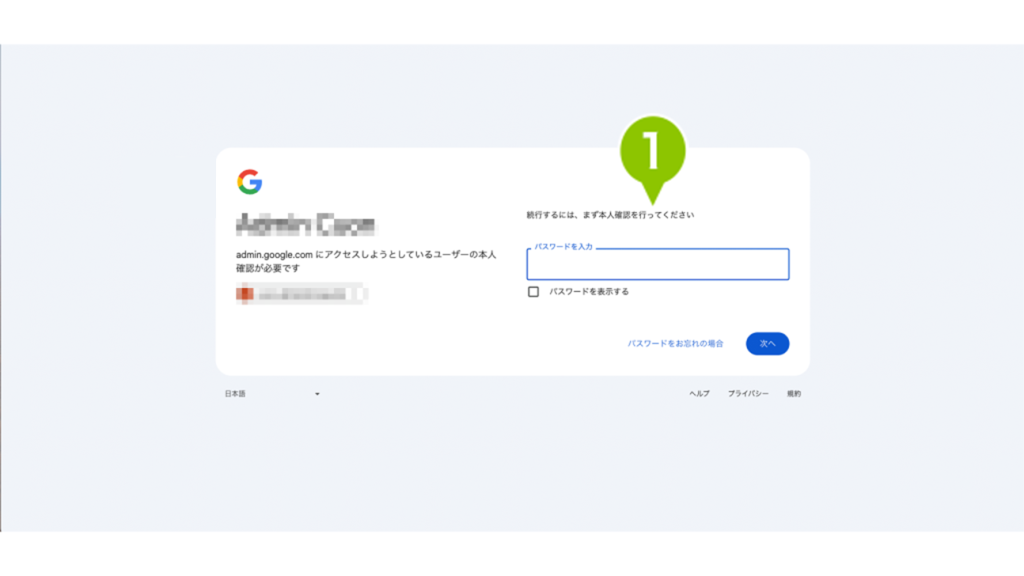
2.「デバイス」を選択し、「Chrome」を選択します。
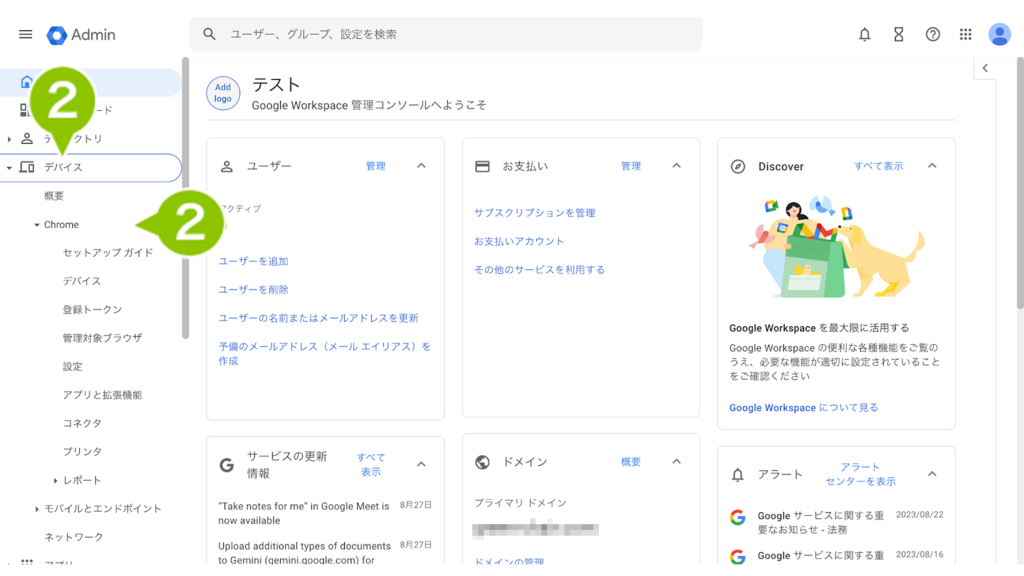
3.「デバイス」を選択します。
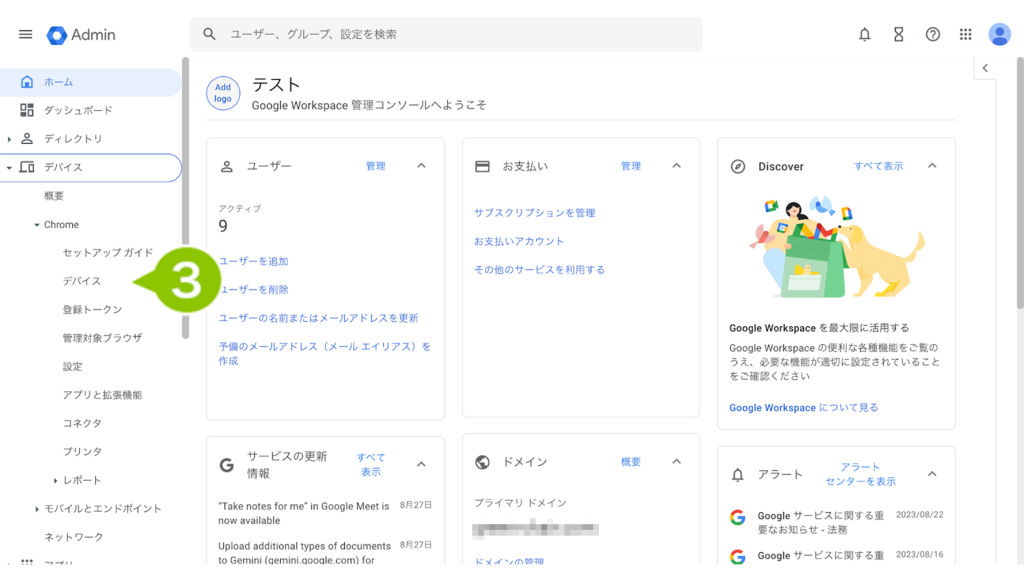
4.「登録」を選択します。
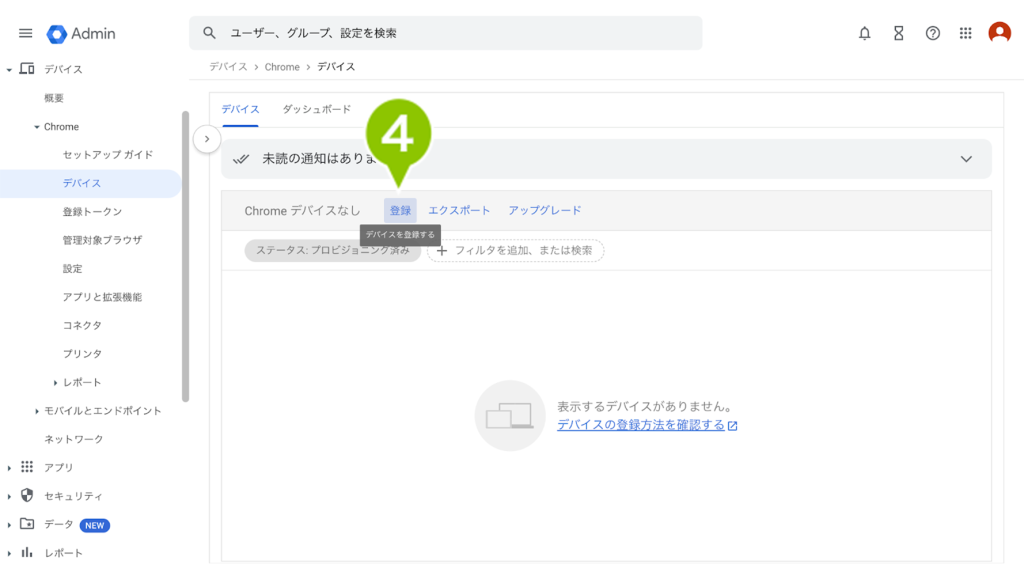
5. デバイスの登録方法が表示されます。
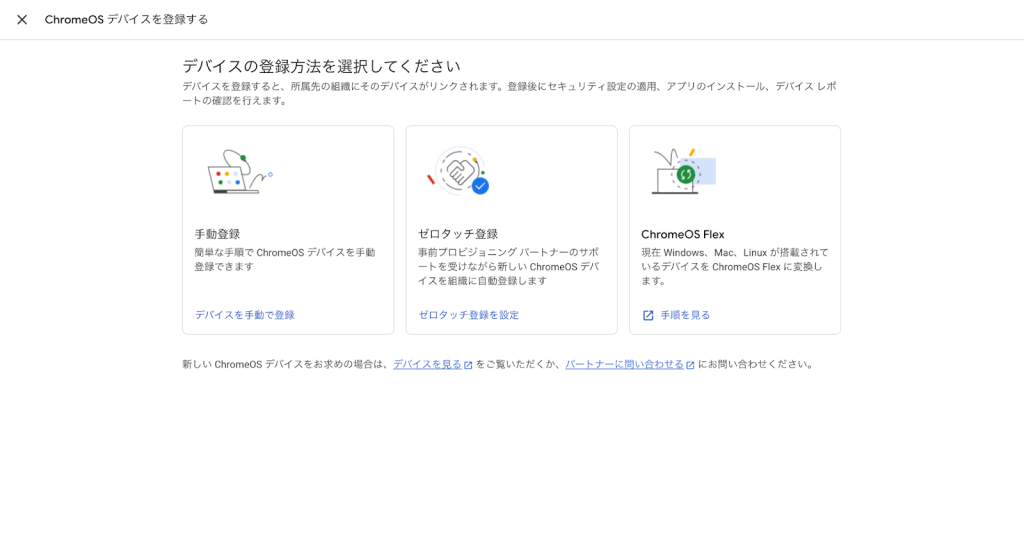
6.(手動登録の場合)「デバイスを手動で登録」を選択すると手順が表示されます。
画面の表示にしたがって ChromeOS のデバイスのキッティングを行ってください。
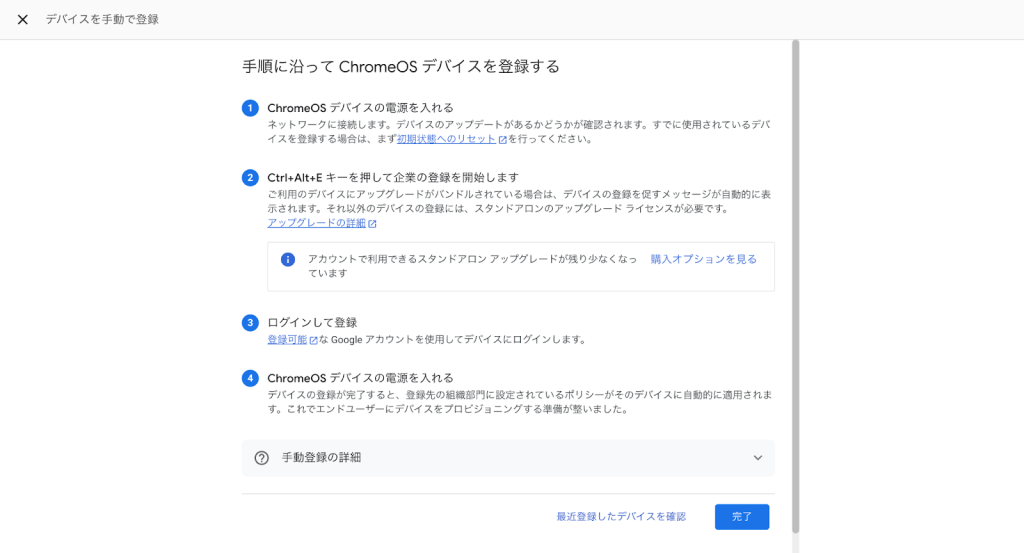
7. 登録が完了すると、管理コンソール上にデバイスが表示されます。
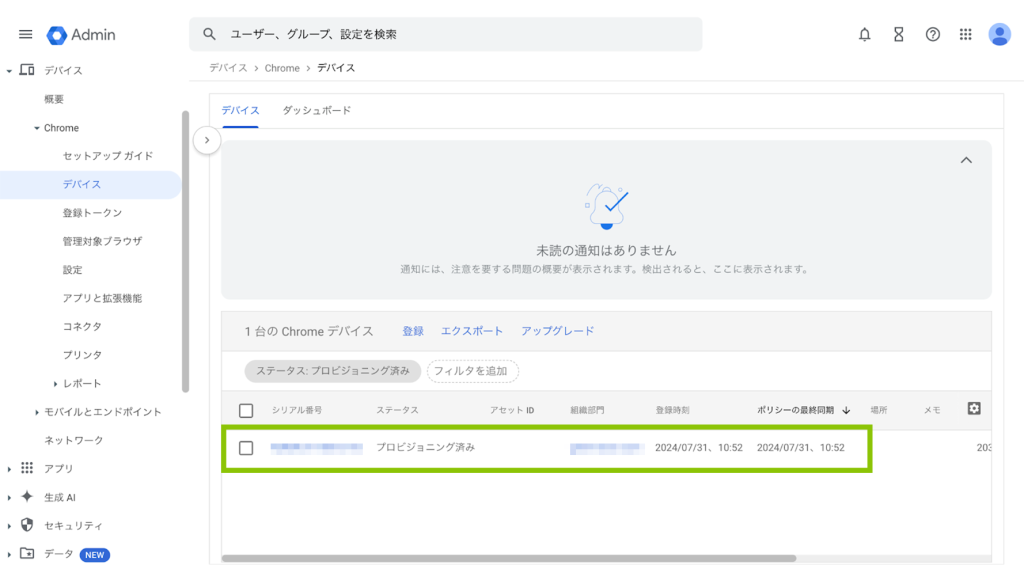
ChromeOS のデバイス情報を確認する
Chrome Enterprise Upgrade へデバイス登録後、CLOMO PANEL でデバイス情報を取得してください。
1.「Settings」を選択し、「Mobile Device Management」の「Chrome OS」から「基本設定」を選択します。
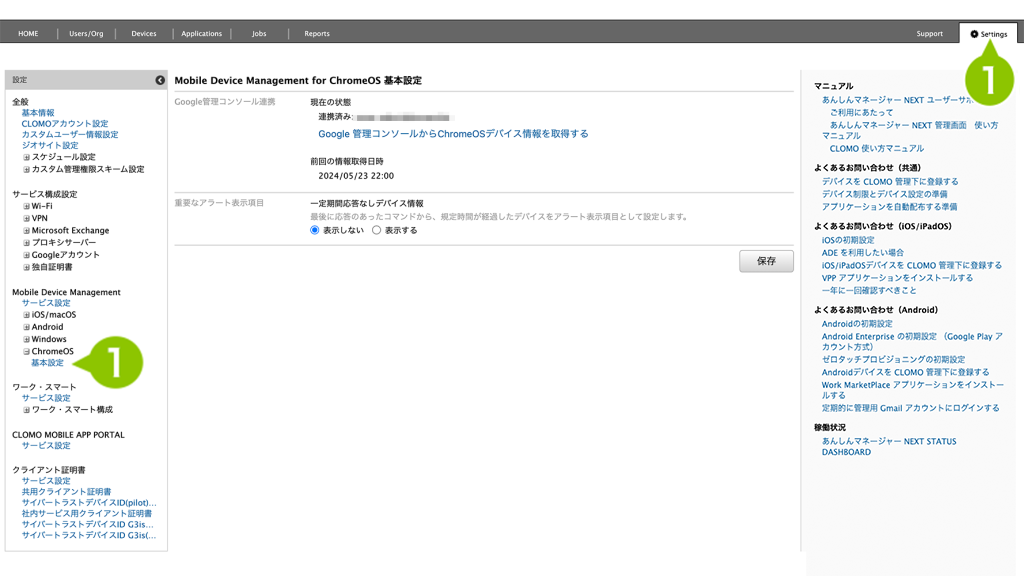
2. 「Google 管理コンソールからChromeOSデバイス情報を取得する」を選択します。
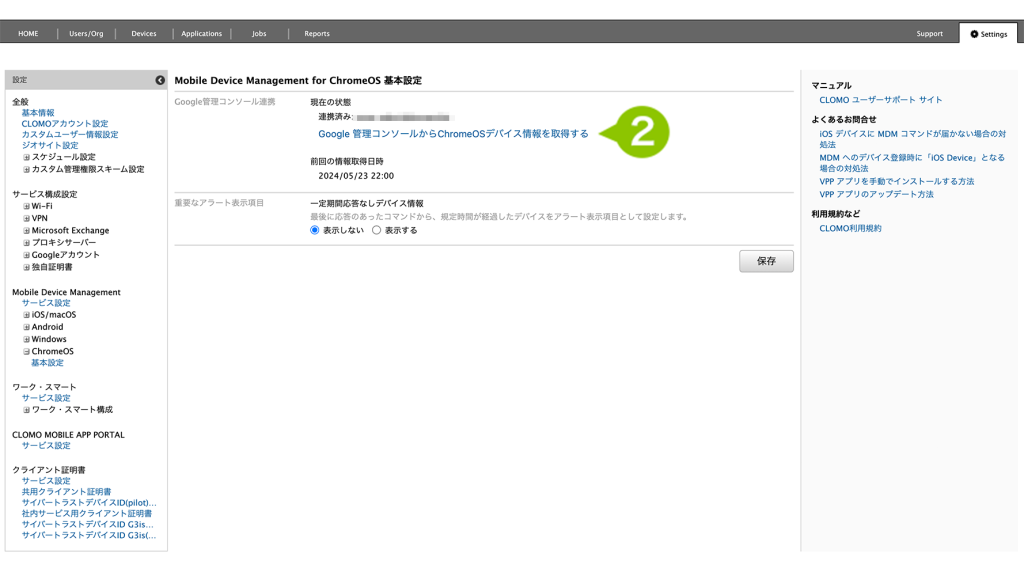
3. 「Devices」を選択し、Google 管理コンソールに登録しているデバイス情報が表示されているかを確認します。
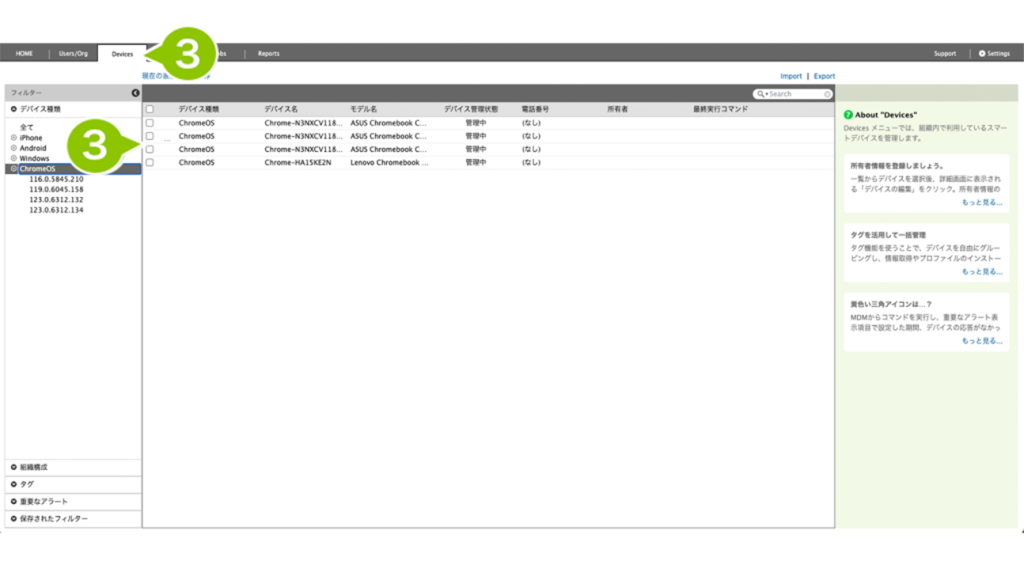
フィルターの「デバイス種類」を「ChromeOS」にすることで ChromeOS のデバイスを絞り込みすることができます。